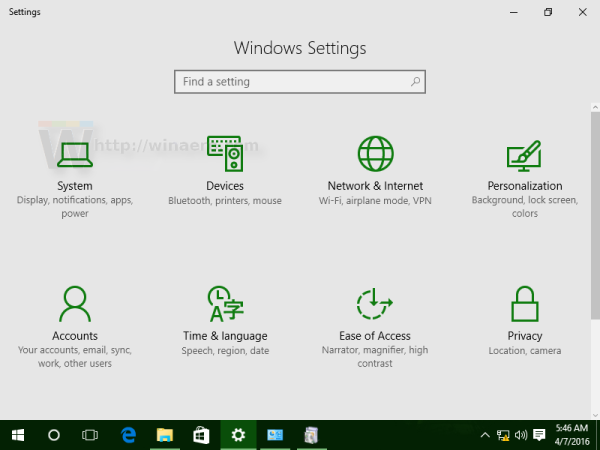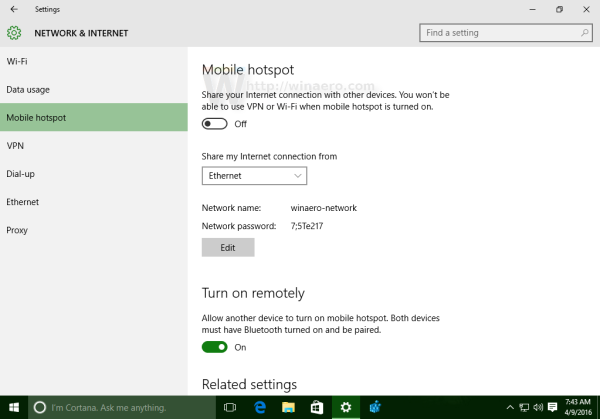จากการที่มีอัพเดตบน Windows 10 ไปนั้น ไมโครซอฟท์ได้เพิ่มฟังก์ชั่นการแชร์อินเทอร์เน็ตเข้ามาเป็นอีกลูกเล่นหนึ่งในการใช้งานอุปกรณ์ที่ใช้ Windows 10 เป็นระบบปฏิบัติการ สำหรับแชร์สัญญาณ WiFi ให้กับอุปกรณ์รอบข้าง แต่การใช้งานจำเป็นต้องเปิดโหมดการทำงานดังกล่าวเสียก่อน จึงจะสามารถใช้งานได้ตามปกติ
วิธีการจะเป็นลักษณะการใช้ Mobile Hotspot โดยในเวอร์ชั่นแรกเคยเกิดขึ้นมาแล้วในอดีต เริ่มตั้งแต่ในยุคของ Windows 7 แต่ในปัจจุบันการอัพเดต Windows 10 ล่าสุด ต้องใช้แอพพลิเคชั่นสำหรับการตั้งค่าใช้งาน และสิ่งที่ต้องการคือ Windows 10 build 14316 หรือมากกว่า
วิธีการเปิดใช้งานก็คือ ให้เริ่มจาก Open Settings จากนั้นไปยังหน้าต่างดังนี้ Network & internet -> Mobile hotspot
ให้ดูไปตามสกรีนช็อตดังกล่าว แล้วเลือกที่ Mobile hotspot
บนแถบด้านขวาจะมีแถบ Turn on อยู่ในหัวข้อ Share your Internet with other devices switch คุณสามารถใส่การเชื่อมต่อสำหรับการแชร์และกำหนด name และ Password ได้
นอกจากนี้ยังมีออพชั่นที่น่าสนใจอื่นๆ เช่น “Turn on remotely” เมื่อเปิดใช้งาน จะทำให้อุปกรณ์อื่นๆ เปิดการทำงาน Hotspot บนอุปกรณ์ของคุณ ด้วยการทำงานผ่านบลูทูธและใช้การ Pair เข้ากับคอมพิวเตอร์ของคุณ
ที่มา :winaero